Uso avanzado¶
Guardar pestañas¶
En forma predeterminada, todo en OnionShare es temporario. Si cierras una pestaña OnionShare, su dirección ya no existe, y no puede ser usada de nuevo. A veces, podrías querer que un servicio OnionShare sea persistente. Esto es útil si quieres alojar un sitio web que esté disponible desde la misma dirección OnionShare, aún si reinicias tu computadora.
Para hacer una pestaña persistente, marca la casilla «Guardar esta pestaña, y abrirla automáticamente cuando abra OnionShare» antes de iniciar el servidor. Cuando se guarda una pestaña, un ícono púrpura de un pin aparece a la izquierda de su estado de servidor.
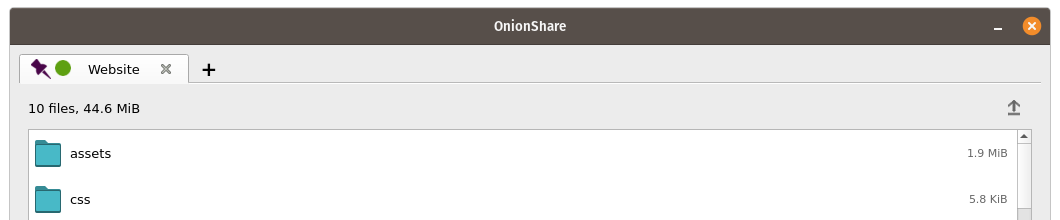
Cuando sales de OnionShare y lo vuelves a abrir, tus pestañas guardadas se iniciarán abiertas. Tendrás que arrancar cada servicio manualmente, pero cuando lo hagas, se iniciarán con la misma dirección OnionShare, y con la misma llave privada.
Si guardas una pestaña, una copia de la clave secreta del servicio onion de la misma se almacenará en tu computadora con tus ajustes de OnionShare.
Desactivar la Llave Privada¶
De forma predeterminada, todos los servicios de OnionShare están protegidos con una clave privada, que Tor llama «autenticación de cliente».
Al navegar a un servicio OnionShare en el Navegador Tor, el Navegador Tor solicitará que se ingrese la llave privada.
A veces puede que desee que su servicio de OnionShare sea accesible al público, como si desea configurar un servicio de recepción de OnionShare para que el público pueda enviarle archivos de forma segura y anónima. En este caso, es mejor desactivar la clave privada por completo.
Para desactivar la llave privada en cualquier pestaña, active la casilla de verificación que indica que se trata de un servicio público de OnionShare (desactiva la llave privada) antes de iniciar el servidor. Luego el servidor será público y no necesitará una llave privada para verlo en el Tor Browser.
Títulos Personalizados¶
De forma predeterminada, cuando las personas carguen un servicio de OnionShare en el navegador Tor verán el título predeterminado para el tipo de servicio. Por ejemplo, el título predeterminado de un servicio de chat es «Chat de OnionShare».
Si quieres seleccionar un título personalizado, configura el ajuste de «Título Personalizado» antes de iniciar un servidor.
Tiempos programados¶
OnionShare soporta la programación exacta de cuándo un servicio debería arrancar y detenerse. Antes de iniciar un servidor, haz clic en «Mostrar ajustes avanzados» en su pestaña, y luego marca las casillas próximas a «Iniciar el servicio onion en el tiempo programado», «Detener el servicio onion en el tiempo programado», o ambas, y establece las fechas y horas deseadas.
Si programaste un servicio para arrancar en el futuro, cuando hagas clic en el botón «Empezar a compartir», verás un temporizador contando regresivamente hasta el arranque. Si lo hiciste para detenerse en el futuro, luego que sea arrancado verás un temporizador contando regresivamente hasta el momento en que se detendrá automáticamente.
Programar un servicio OnionShare para iniciarse automáticamente puede ser usado como pulsador de hombre muerto, en donde tu servicio se hará público en un momento dado en el futuro si te pasa algo. Si no te pasa nada, puedes cancelarlo antes de su inicio programado.
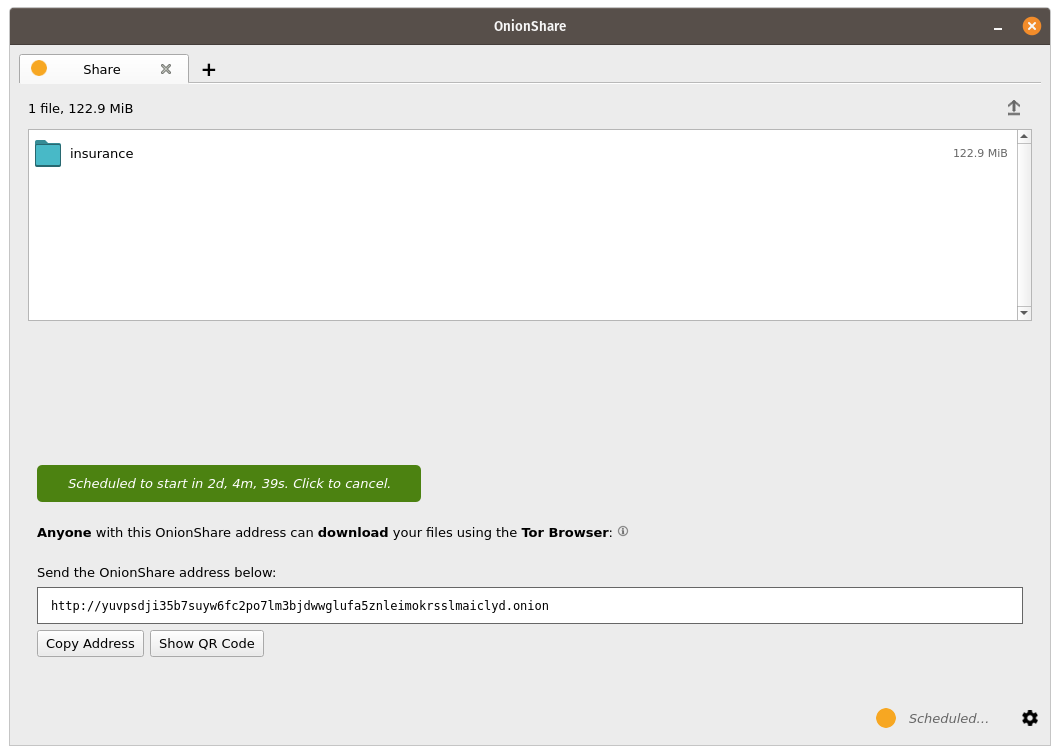
La programación de un servicio de OnionShare para que se detenga automáticamente puede ser útil para limitar la exposición, como cuando si usted deseara compartir documentos secretos mientras se asegura de que no están disponibles en el Internet por más de unos pocos días.
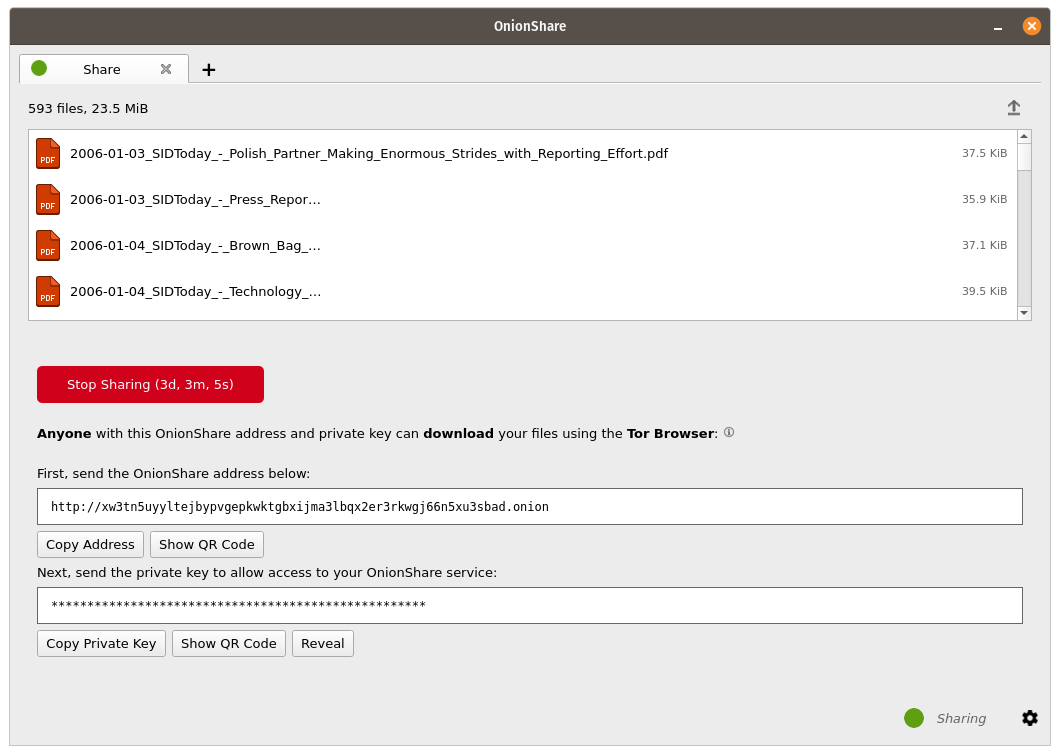
Interfaz de línea de comando¶
Además de su interfaz gráfico, OnionShare tiene una de línea de comando.
Puedes instalar la versión de línea de comando de OnionShare usando pip3:
pip3 install --user onionshare-cli
Ten en cuenta que también necesitarás el paquete tor instalado. En macOS, instálalo con: brew install tor
Luego, ejecútalo así:
onionshare-cli --help
Para información sobre cómo instalarlo en diferentes sistemas operativos, consulte el «archivo leeme CLI <https://github.com/onionshare/onionshare/blob/develop/cli/README.md>` _ en el repositorio de git.
Si instalaste OnionShare usando el paquete Snapcraft de Linux, también puedes ejecutar onionshare.cli para acceder a la versión de interfaz de línea de comando.
Uso¶
Puedes navegar la documentación de línea de comando ejecutando onionshare --help:
$ onionshare-cli --help
╭───────────────────────────────────────────╮
│ * ▄▄█████▄▄ * │
│ ▄████▀▀▀████▄ * │
│ ▀▀█▀ ▀██▄ │
│ * ▄█▄ ▀██▄ │
│ ▄█████▄ ███ -+- │
│ ███ ▀█████▀ │
│ ▀██▄ ▀█▀ │
│ * ▀██▄ ▄█▄▄ * │
│ * ▀████▄▄▄████▀ │
│ ▀▀█████▀▀ │
│ -+- * │
│ ▄▀▄ ▄▀▀ █ │
│ █ █ ▀ ▀▄ █ │
│ █ █ █▀▄ █ ▄▀▄ █▀▄ ▀▄ █▀▄ ▄▀▄ █▄▀ ▄█▄ │
│ ▀▄▀ █ █ █ ▀▄▀ █ █ ▄▄▀ █ █ ▀▄█ █ ▀▄▄ │
│ │
│ v2.4.1 │
│ │
│ https://onionshare.org/ │
╰───────────────────────────────────────────╯
usage: onionshare-cli [-h] [--receive] [--website] [--chat] [--local-only] [--connect-timeout SECONDS] [--config FILENAME] [--persistent FILENAME] [--title TITLE] [--public]
[--auto-start-timer SECONDS] [--auto-stop-timer SECONDS] [--no-autostop-sharing] [--data-dir data_dir] [--webhook-url webhook_url] [--disable-text]
[--disable-files] [--disable_csp] [--custom_csp custom_csp] [-v]
[filename ...]
positional arguments:
filename List of files or folders to share
optional arguments:
-h, --help show this help message and exit
--receive Receive files
--website Publish website
--chat Start chat server
--local-only Don't use Tor (only for development)
--connect-timeout SECONDS
Give up connecting to Tor after a given amount of seconds (default: 120)
--config FILENAME Filename of custom global settings
--persistent FILENAME Filename of persistent session
--title TITLE Set a title
--public Don't use a private key
--auto-start-timer SECONDS
Start onion service at scheduled time (N seconds from now)
--auto-stop-timer SECONDS
Stop onion service at schedule time (N seconds from now)
--no-autostop-sharing Share files: Continue sharing after files have been sent (default is to stop sharing)
--data-dir data_dir Receive files: Save files received to this directory
--webhook-url webhook_url
Receive files: URL to receive webhook notifications
--disable-text Receive files: Disable receiving text messages
--disable-files Receive files: Disable receiving files
--disable_csp Publish website: Disable the default Content Security Policy header (allows your website to use third-party resources)
--custom_csp custom_csp Publish website: Set a custom Content Security Policy header
-v, --verbose Log OnionShare errors to stdout, and web errors to disk